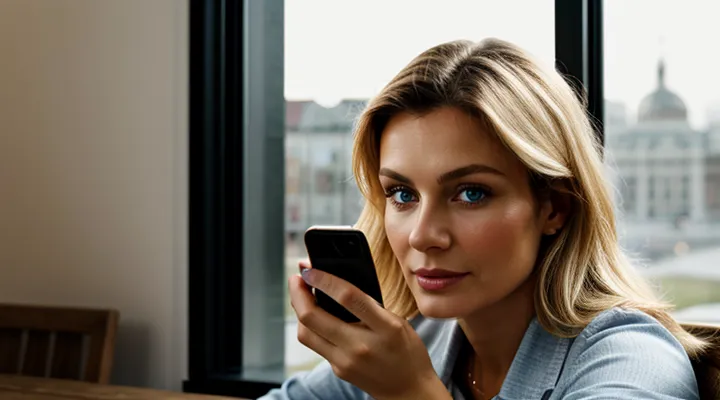Автоматическая синхронизация времени
Включение и отключение автоматического режима
Автоматический режим времени на iPhone позволяет устройству самостоятельно определять и обновлять текущее время в соответствии с вашим местоположением. Этот режим особенно удобен при путешествиях между часовыми поясами, так как избавляет от необходимости вручную корректировать время.
Для включения автоматического режима откройте «Настройки», выберите «Основные» и перейдите в «Дата и время». Активируйте переключатель «Автоматически». Ваш iPhone начнёт синхронизировать время с серверами Apple на основе данных сети и GPS.
Если автоматический режим вызывает неточности или вы предпочитаете ручную настройку, его можно отключить. В том же разделе «Дата и время» деактивируйте переключатель «Автоматически». После этого станут доступны ручные настройки, где вы сможете самостоятельно указать часовой пояс и текущее время.
Ручное управление полезно в случаях, когда автоматическое определение работает некорректно, например, при слабом сигнале сотовой сети или при использовании устройства в регионах с нестандартными часовыми поясами. Однако помните, что при отключённом автоматическом режиме вам потребуется самостоятельно следить за изменениями времени, особенно при переходе на летнее или зимнее время.
Особенности автоматической синхронизации
Автоматическая синхронизация времени на iPhone позволяет устройству самостоятельно корректировать дату и часовой пояс без ручного ввода. Эта функция использует данные сотовой сети или Wi-Fi, чтобы точно определять текущее время в зависимости от местоположения.
Для включения автоматической синхронизации необходимо открыть «Настройки», выбрать раздел «Основные», затем «Дата и время». Здесь нужно активировать опцию «Установить автоматически». Если эта функция включена, iPhone будет синхронизироваться с серверами времени Apple, что особенно полезно при смене часовых поясов во время путешествий.
В некоторых случаях автоматическая синхронизация может работать некорректно. Например, при отсутствии подключения к интернету или при сбоях в сети. В такой ситуации время можно настроить вручную, отключив автоматическую синхронизацию и выбрав нужные значения.
Использование автоматической синхронизации времени избавляет от необходимости вручную проверять и обновлять данные. Это удобно, поскольку исключает ошибки, связанные с сезонным переводом часов или изменением часового пояса.
Ручная установка времени
Переход к ручной настройке
Переход к ручной настройке времени на iPhone позволяет точно задать нужные параметры без зависимости от автоматических серверов. Это особенно полезно при путешествиях или при необходимости синхронизации с локальными часами.
Для активации ручного режима откройте «Настройки», затем перейдите в раздел «Основные» и выберите «Дата и время». По умолчанию iPhone использует автоматическую настройку, но если её отключить, появится возможность вручную изменить дату и время.
При ручной настройке важно учитывать часовой пояс, чтобы избежать ошибок в работе календаря, напоминаний и других функций. Если время установлено неверно, это может повлиять на синхронизацию с серверами Apple и сторонними приложениями.
В некоторых случаях ручная корректировка времени требуется при сбоях в работе сети или после смены SIM-карты. Если время сбивается даже после ручной установки, стоит проверить обновления системы или перезагрузить устройство.
Изменение даты
Изменение даты на iPhone выполняется через настройки системы. Для этого откройте приложение «Настройки», затем перейдите в раздел «Основные». Здесь выберите пункт «Дата и время».
По умолчанию время устанавливается автоматически, используя данные сотовой сети или интернет. Если вам нужно изменить дату вручную, отключите опцию «Установить автоматически». После этого станут доступны поля для выбора часового пояса, времени и даты.
Для корректировки даты коснитесь текущего значения и используйте появившийся барабан. Прокручивая его, выберите нужный год, месяц и день. Если устройство подключено к интернету, после включения автоматической настройки дата и время вернутся к точным значениям.
Важно учитывать, что ручное изменение даты может повлиять на работу некоторых приложений, например банковских или синхронизированных с серверами. Также это может нарушить напоминания и уведомления, зависящие от точного времени.
Установка часов и минут
Чтобы изменить время на iPhone, откройте приложение «Настройки» и выберите раздел «Основные». Далее перейдите в «Дата и время». Если функция «Автоматически» включена, время будет синхронизироваться с серверами Apple. Для ручной настройки отключите этот параметр, затем нажмите на текущее время и установите нужные часы и минуты с помощью колеса прокрутки.
В некоторых случаях может потребоваться изменить часовой пояс. Это можно сделать в том же разделе, выбрав подходящий город или регион. Если время сбивается после перезагрузки, проверьте настройки сети или обновите iOS до последней версии.
Для устройств с iOS 13 и новее интерфейс может незначительно отличаться, но основные шаги остаются прежними. Ручная корректировка времени полезна при путешествиях или при отключении автоматической синхронизации.
Управление часовым поясом
Автоматическое определение часового пояса
Автоматическое определение часового пояса на iPhone позволяет устройству самостоятельно устанавливать правильное время в зависимости от вашего местоположения. Эта функция полезна, если вы часто путешествуете или находитесь в регионах с переходом на летнее и зимнее время.
Чтобы включить автоматическое определение, откройте «Настройки», выберите «Основные», затем «Дата и время». Активируйте переключатель «Установить автоматически». iPhone будет использовать данные сотовой сети, Wi-Fi и GPS для корректировки времени.
Если автоматический режим выключен, время можно настроить вручную. В том же разделе отключите «Установить автоматически» и нажмите на текущую дату или время, чтобы изменить их. Убедитесь, что выбрали правильный часовой пояс, особенно если устройство не обновляет его самостоятельно.
При возникновении проблем проверьте, активированы ли службы геолокации. Перейдите в «Настройки» → «Конфиденциальность и безопасность» → «Службы геолокации» и убедитесь, что они включены. Также можно перезагрузить iPhone или обновить iOS, если время отображается некорректно.
Ручная настройка рекомендуется только в редких случаях, например, при отсутствии доступа к интернету или при необходимости установки нестандартного времени. В большинстве ситуаций автоматическое определение обеспечивает точность и удобство.
Ручной выбор часового пояса
На iPhone можно вручную выбрать часовой пояс, если автоматическое определение времени работает некорректно или вы хотите задать его самостоятельно. Для этого откройте «Настройки» и перейдите в раздел «Основные». Затем выберите «Дата и время».
Отключите опцию «Установить автоматически», после чего станет доступен выбор часового пояса. Нажмите на «Часовой пояс» и введите название нужного города или региона. iPhone предложит варианты, соответствующие введённым данным.
Если вам нужно быстро переключиться между разными часовыми поясами, например, при путешествиях, ручной выбор позволяет избежать задержек в синхронизации. Убедитесь, что после изменения настроек время отображается верно.
Для удобства можно добавить виджет часов с разными часовыми поясами на экран «Сегодня». Это поможет быстро проверять время в других регионах без дополнительных настроек.
Формат отображения времени
12-часовой и 24-часовой формат
На iPhone можно настроить отображение времени в 12-часовом или 24-часовом формате. Первый вариант делит сутки на два периода (AM и PM), а второй показывает время от 00:00 до 23:59 без разделения.
Для изменения формата времени откройте «Настройки», выберите «Основные», затем «Язык и регион». Здесь нажмите на «Формат региона» и укажите нужный вариант — 12-часовой или 24-часовой.
Если нужного формата нет в списке, проверьте системные настройки региона. Например, для США по умолчанию используется 12-часовой формат, а для многих европейских стран — 24-часовой. Изменение региона может автоматически переключить отображение времени.
Также формат времени зависит от выбранного языка системы. Некоторые языки привязаны к определенному стандарту, поэтому его смена может повлиять на отображение часов.
После настройки проверьте, как время отображается на экране блокировки и в строке состояния. Если изменения не применились, перезагрузите устройство.
Устранение неполадок с отображением времени
Проблемы с обновлением времени
Если время на iPhone отображается неправильно, это может мешать работе приложений и уведомлений. Чаще всего проблема связана с автоматической настройкой, но возможны и другие причины.
Чтобы исправить время вручную, откройте «Настройки», перейдите в раздел «Основные» и выберите «Дата и время». Отключите параметр «Установить автоматически» и настройте дату и время вручную. Убедитесь, что выбран правильный часовой пояс, особенно если недавно меняли регион или путешествовали.
Иногда ошибки возникают из-за сбоев в системе или обновлений iOS. В таком случае поможет перезагрузка устройства. Если время продолжает сбрасываться, проверьте настройки сотовой сети или Wi-Fi, так как некоторые операторы могут влиять на синхронизацию.
В редких случаях проблема может быть связана с аппаратными неполадками. Если ни один из способов не помог, обратитесь в службу поддержки Apple или посетите авторизованный сервисный центр.
Некорректное отображение часового пояса
Некорректное отображение часового пояса на iPhone может привести к неверному времени в приложениях, уведомлениях и системных настройках. Чаще всего это происходит из-за автоматического определения местоположения или ошибок в настройках даты и времени.
Чтобы исправить проблему, откройте «Настройки», выберите «Основные», затем «Дата и время». Убедитесь, что функция «Автоматически» включена — это позволит устройству синхронизировать время с серверами Apple. Если проблема сохраняется, отключите автоматическое определение и вручную выберите нужный часовой пояс.
Дополнительно проверьте настройки местоположения. Перейдите в «Настройки» → «Конфиденциальность и безопасность» → «Службы геолокации» и убедитесь, что они активны. Для точного определения часового пояса также должен быть включен параметр «Системные службы» → «Настройка часового пояса».
Если время по-прежнему отображается некорректно, попробуйте перезагрузить устройство или обновить iOS до последней версии. В редких случаях сброс всех настроек может помочь, но перед этим рекомендуется создать резервную копию данных.